تغيير اسم شبكة الواي فاي stc

إن دخولك هنا يعني أنك بحاجة لمعرفة طريقة تغيير اسم شبكة الواي فاي stc وتغيير كلمة السر stc والتعليمات التي يجب اتباعها لإستبدال كلمة سر المودم لتوفير حماية شاملة، حيث ظهرت في الأونة الأخيرة الكثير من التقنيات لسرقة الأنترنت من جهاز الراوتر ولكن إذا قمت بإستبدال رمز الشبكة، فستتمكن من رفع مستوى الأمان والتقليل من نسبة اختراق Wi-Fi على شبكتك ،
تغيير الرقم السري الواي فاي stc واسم الشبكة
1 – قم الدخول إلى أي بي الراوتر 192.168.1.1 (ستجده مكتوب في خلف الراوتر). ثم أدخل اسم المستخدم وكلمة السر الإفتراضية وهي في الغالب تكون admin/admin. بعد ذلك أنقر على دخول.
2- في القائمة المخصصة ، حدد wlan basic setting.
3- ثم اضغط على خيار Edit.
4- قم بتعديل اسم الشبكة عن طريق wpa pre shared key
5- ثم انقر فوق حفظ/save.
6- عند تغيير كلمة المرور ، يجب أن تكون متصلاً بالمودم، ثم إجراء التعديل على الإعدادات.
7- تحتاج إلى الاتصال عبر Wi-Fi ومن أي جهاز ، ثم كتابة عنوان IP على ظهر المودم في شريط المتصفح.
راوتر stc تغيير الرقم السري
توفر stc لعملائها خدمة إنترنت منزلية تسمى المودم الثابت وكالعادة تتعرض الشبكات للسرقة الأمر الي يؤثر على استخدامك للإنترنت. لذلك ، من أهم وسائل الحماية تغيير كلمة مرور مودم stc وتغيير اسم الشبكة. يتم تنفيذ هذه الخطوة من خلال:
1- الاتصال بالمودم عبر الواي فاي او بالسلك .
2- يجب الدخول الي Ip المودم، غالبًا ما يكون الوصول إلى IP الخاص بالمودم هو: 192.168.1.1
3- بعد كتابة عنوان IP الخاص بالمودم في شريط المتصفح ، اضغط على Enter.
4- ستتم إعادة توجيهك لصفحة مودم stc ، يجب كتابة بيانات الدخول الافتراضية داخل الحقلين ( اسم المستخدم/ كلمة المرور)
5- بعد الانتهاء من الخطوات السابقة ستتم إعادة توجيهك إلى صفحة المودم حتى تتمكن من تغيير كلمة المرور وتختلف خطوات تغيير كلمة المرور باختلاف الموديل حيث توجد أنواع مختلفة مثل مودم Huawei وغيرها. يمكنك اتباع الخطوات أدناه.
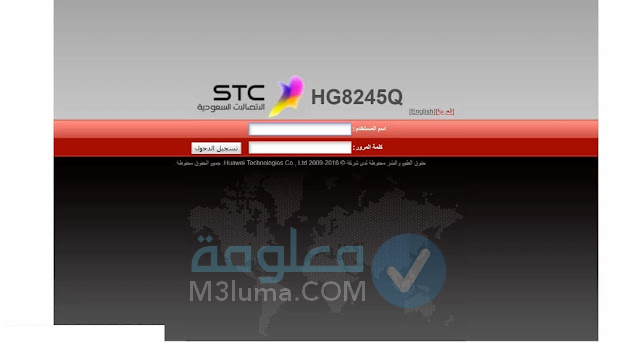
كيف اعرف نوع المودم stc
لتحديد نوع مودم Stc ، راجع الملصق الموجود على الجزء الخلفي من جهاز التوجيه الخاص بنوع وطراز جهاز التوجيه.
الآن بعد أن تعرفت على النموذج ، يمكنك اتباع الخطوات أدناه للطراز الخاص بك.
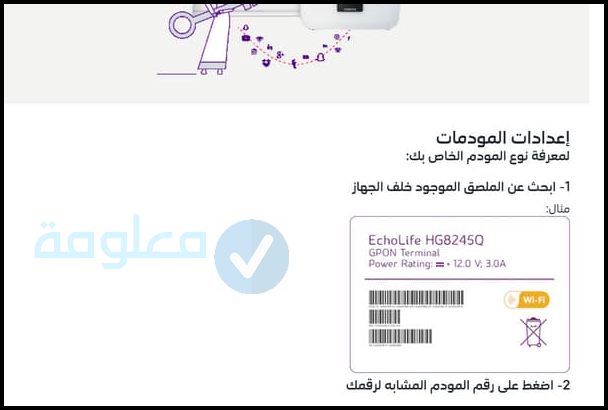
خطوات ١٩٢.١٦٨.١.1 تغير الباسورد stc
يمكنك تغيير كلمة مرور WiFi الخاصة بمودم Stc. هذه خطوات بسيطة ، لكنها تختلف حسب النموذج. لذا ، بعد معرفة طراز جهاز التوجيه ، المكتوب على الملصق الموجود خلف جهاز التوجيه ، يرجى اتباع الخطوات المخصصة للطراز الخاص بك.
تغير الرقم السري للمودم الياف بصرية I-240W-A
- اتصل بشبكة المودم، ثم أنقر على عنوان IP التالي: 192.168.1.1
- ستظهر صفحة تسجيل الدخول ، يرجى إدخال كلمة المرور admin كما هي في حقلي اسم المستخدم وكلمة المرور
- من الشريط الجانبي يجب النقر علي إعداد Network ، ومن ثم النقر على Network
- انقر فوق إعداد Wi-Fi ، ثم انقر فوق وضع التشفير/ Encryption Mode ، ثم انقر فوق WPA / WPA2 Personal
- في قائمة مفتاح WPA Key ، يرجى إدخال كلمة المرور الجديدة ويجب أن تكون أكثر من 8 أحرف
- اضغط على زر حفظ/ Save
- بعد الانتهاء من الخطوات السابقة ، سيتم إعادة تشغيل جهاز التوجيه وبعد استقراره يمكنك الاتصال بالشبكة عن طريق إدخال الممر الجديد وسيتم إنشاء الاتصال.
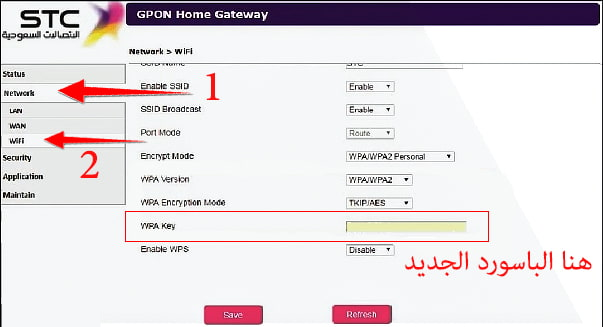
تغيير الرقم السري مودم فايبر – HG8245T
- اتصل بشبكة المودم ثم قم بتسجيل الدخول إلى عنوان IP التالي: 192.168.100.1
- يتم عرض صفحة تسجيل الدخول ، يرجى إدخال اسم المستخدم telecomadmin
- ثم قم بإدخال admintelecom في حقل كلمة مرور، ثم اضغط على زر تسجيل الدخول
- انقر فوق إعداد Wlan في الشريط العلوي
- لتغيير كلمة المرور ، يمكنك إدخال كلمة المرور الجديدة في قائمة WPA Pre-Shared Key
- انقر فوق الزر “تطبيق/Apply
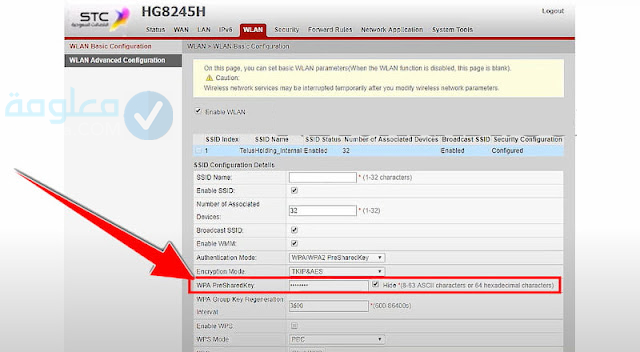
تغير رمز الشبكه مودم فايبر – G-240W-B
- اتصل بشبكة المودم ثم أدخل عنوان IP التالي: 192.168.1.1
- ستتم إعادة توجيهك إلى صفحة التسجيل ، يجب إدخال admin في الخانتين، ثم الضغط على زر تسجيل الدخول
- لتغيير باسورد WiFi ، يرجى النقر فوق اعداد Network من الشريط الجانبي
- ثم انتقل إلى الإعداد اللاسلكي (2.4 جيجا هرتز)Wireless
- من قائمة Key، يمكنك إدخال كلمة المرور الجديدة في الحقل
- اضغط على زر حفظ/save
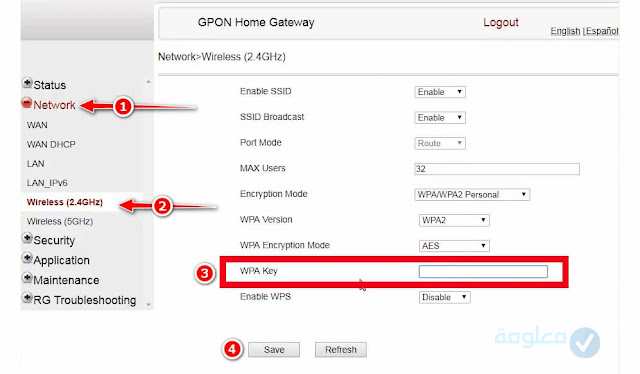
تغير كلمة السر مودم شرائح بيانات – HG658b
- قم بتسجيل الدخول إلى عنوان IP التالي 192.168.8.1 في المتصفح بعد اتصالك بالشبكة
- النقر على اعداد WLAN ثم WLAN Basic Settings لتغيير Security mode إلى WPA/WPA2-PSK الذي يعد افضل نظام حماية
- يمكنك أيضًا تغيير كلمة مرور WiFi في نفس الصفحة
- اضغط على زر الحفظ
192.168.1.1 تغيير كلمة مرور stc: مودم DSL – HG658v2
- قم بتسجيل الدخول إلى عنوان IP التالي : 192.168.1.1
- اكتب admin في حقل اسم المستخدم، وكتابتها أيضا في حقل كلمة المرور ، ثم اضغط على زر تسجيل الدخول
- قم بالضغط على Basic ثم بعدها اختر Wireless Settings (الإعدادات اللاسلكية)
- يمكنك تغيير كلمة المرور عن طريق كتابة كلمة المرور داخل حقل Shared Key
- اضغط على زر الحفظ
تغيير كلمة مرور مودم الألياف الضوئية – hg8245q stc
- بعد توصيل الشبكة والاتصال بالموجه ، يجب تسجيل الدخول إلى الصفحة التالية: 192.168.100.1
- ادخال اسم المستخدم telecomadmin ، وكلمة السر admintelecom ، ثم تسجيل الدخول
- من الشريط العلوي أنقر على اعداد Wlan
- سوف تظهر أمامك اعدادات الشبكة ، يمكن تغيير الباسورد للواي فاي عن طريق خانة Pre-shared KEY ، ويمكنك اخفاء كلمة المرور واظهارها عن طريق زر Hide
- النقر على خيار Apply او الحفظ
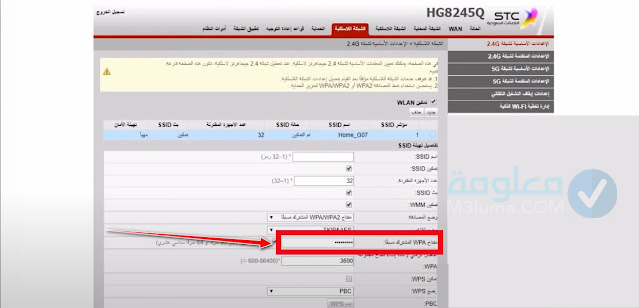
تغير كلمة المرور مودم شرائح بيانات – E5577
- الدخول علي الراوتر عبر الرابط التالي: 192.168.8.1
- أدخل معلومات الدخول الافتراضية ، أي اسم المستخدم admin وكلمة المرور admin
- اضغط على خانة دخول
- قم بتسجيل الدخول إلى WLAN ثم إلى WLAN Basic Settings
- يمكنك تغيير كلمة مرور الشبكة في هذه الصفحة، ثم النقر فوق الزر “حفظ”
كيفية حماية الراوتر من الاختراق – خطوات حاسمة 100%
1. تغيير باسورد الراوتر
2. تغيير تشفير الراوتر
3. إغلاق خاصية WPS
4. إخفاء شبكة الواي فاي
5. تغيير باسورد الواي فاي
6. معرفة الأجهزة المتصلة بالراوتر
7. تحديد عدد المتصلين بالواي فاي
8. تحديث الراوتر
9. تغيير الرواتر
من أجل حماية الراوتر من الاختراق يمكن تغيير الراوتر الخاص بك لراوتر حديث وذلك نظرا للعديد من الأسباب.. فمكا ذكرنا في النصيحة السابقة الخاصة بتحديث نظام الراوتر، غير أن بعض الشركات لا تقوم بإصدار تحديثات لأجهزتها وهذه الأجهزة يظل فيها ثغرات، من خلالها يبحث المخترق عن إيجادها واختراق الراوتر المتعلق بك.
كانت هذه هي طريقة تغيير باسورد واي فاي stc على أغلب أجهزة الراوتر والمودم التي تتيحها شركة stc لشبكات الاتصالات ولخدمات الإنترنت داخل المملكة العربية السعودية. في حال كنت تتوفر على طراز أو إصدار راوتر آخر يختلف عن إصدارات الراوتر المدرجة في هذا الدليل، فمن المحتمل والمتوقع أن تكون واجهة المستخدم المتعلقة بالإعدادات القائمة على الويب متباينة بعض الشيء. ولكن لا داعي للقلق لأن كل الإعدادات متشابهة كثيرا مع بعضها البعض.
فقد تحتاج الى الدخول لإعدادات WLAN أو إعدادات Network ثم البحث بداخل أي منهما حول خيار اسمه WPA Key أو WLAN Basic Settings ثم البدء في البحث عن أيقونة WPA Key أو WPA PreSharedKey هذه هي الأيقونة التي يسمح لك فيها بتعيين كلمة مرور جديدة. ثم تأكد من حفظ التغييرات من خلال الضغط على زر Apply أو Save أو Submit قبل خروجك من صفحة إعدادات الراوتر.
في حال واجهت أية مشكلة في ايجاد الإعداد المرجو، يمكنك الاتصال بمزود الخدمة لكي تطلب منهم المساعدة.











